# 文章管理
## 3.5.2.1文章列表
文章列表如图:
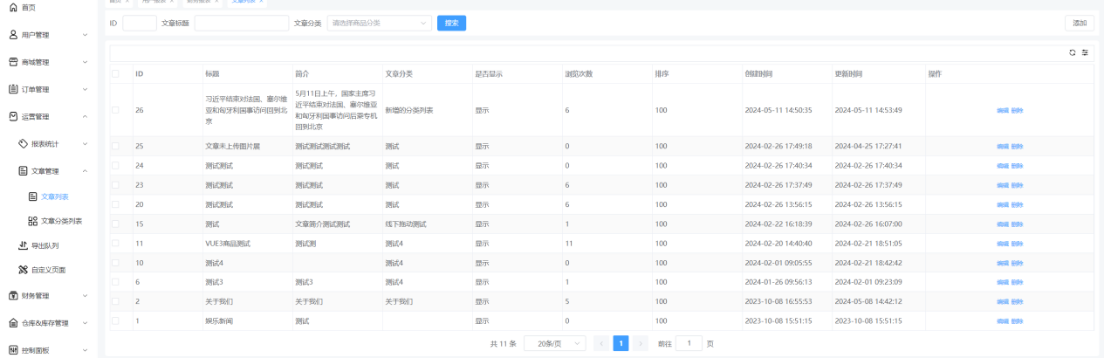
**查询功能:**可以根据ID、文章标题、文章分类进行查询。
**操作功能:**
选择一篇文章,打开操作中的“编辑”可以对文章的标题、文章分类、文章图片、文章简介、文章内容等数据进行修改。
选择一篇文章,打开操作中的“删除”可以对文章进行删除。
**添加功能:**
打开页面上的“添加”按钮,输入文字标题、文章分类、文章图片等数据,点击“确定”按钮进行添加,页面如图:
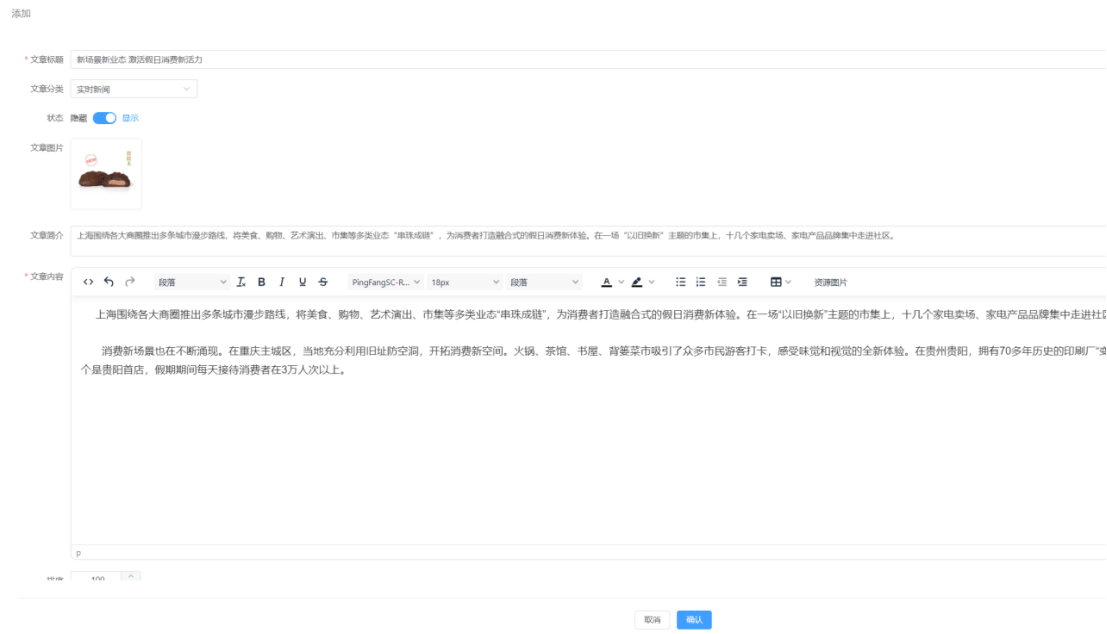
文章标题:用于前端展示。
文章分类:文章分类展示的是文章分类列表中添加的分类数据
状态:显示状态,前端添加后能够正常展示。隐藏状态,前端添加后不展示。
文章图片:前端添加文章后,图片在前端展示
文章简介:输入文章简介的描述
文章内容:输入文章的详情,输入后,点击“确定”按钮即可保存成功。
## 3.5.2.2文章分类列表
文章分类列表如图:
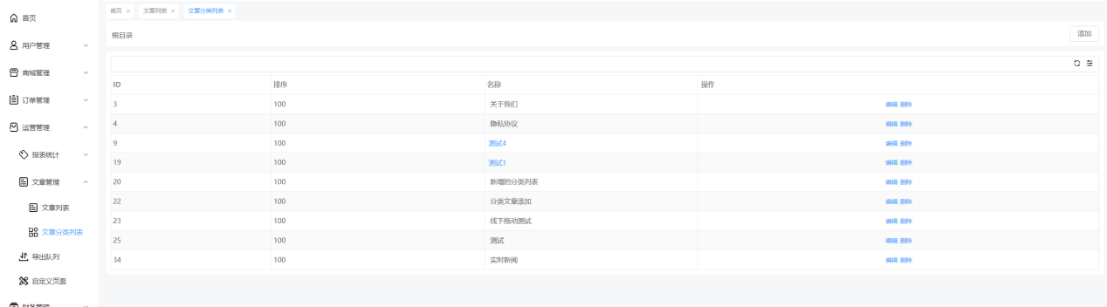
**操作功能**:
选择一条文章分类,点击操作中的“删除”,文章分类能够删除成功。
选择一条文章分类,点击操作中的“编辑”,可以对分类名称、上级菜单进行编辑。
**添加功能:**
点击页面上的“添加”按钮,输入分类名称,上级菜单节点,点击“确定”按钮即可添加成功,如图:
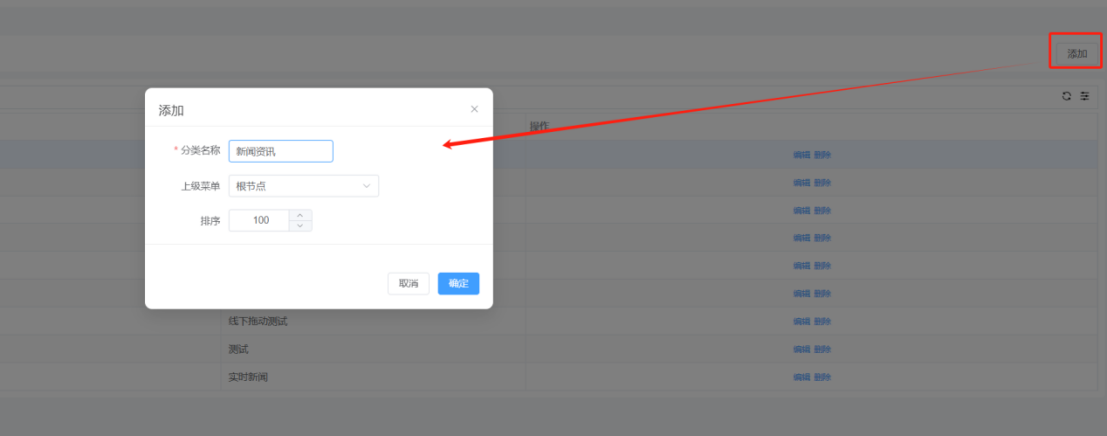
## 3.5.3导出队列
导出对列是每个导出数据对队列列表,通过页面可以进行下载导出的数据。
导出队列页面如图:
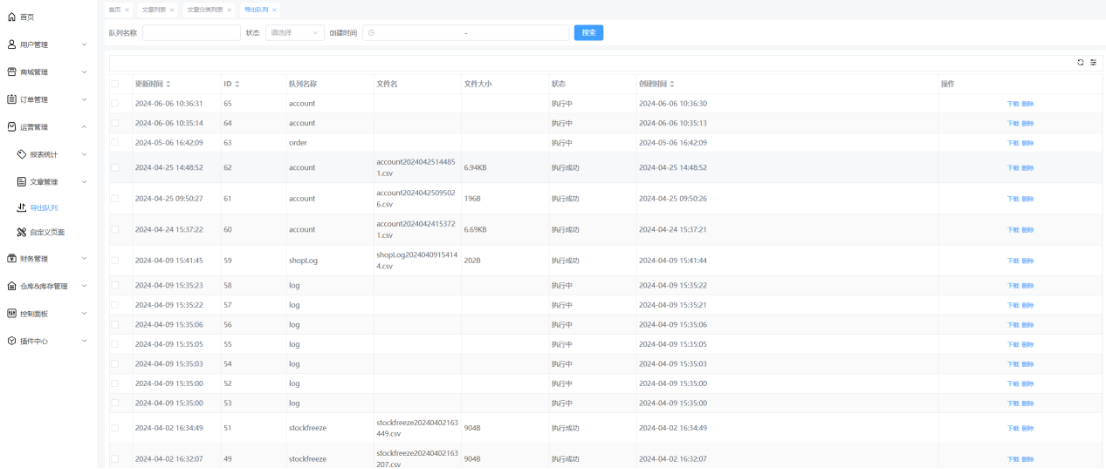
**查询功能**:可以根据队列名称、状态和创建时间进行查询数据。
**操作功能:**
选择一条数据,点击操作中的“删除”,可以对下载的数据进行删除。
选择一条数据,点击操作中的“下载”按钮,可以数据进行下载。
## 3.5.4自定义页面
自定义页面是用户根据需求灵活设置首页、个人中心以及自定义的页面布局。
页面如图:

**查询功能**:可以根据ID、名称、类型和 状态进行查询
**添加功能:**
选择页面上的“添加”按钮,输入编码、名称、选择类型以及状态,点击“确定”按钮即可添加成功,页面如图:
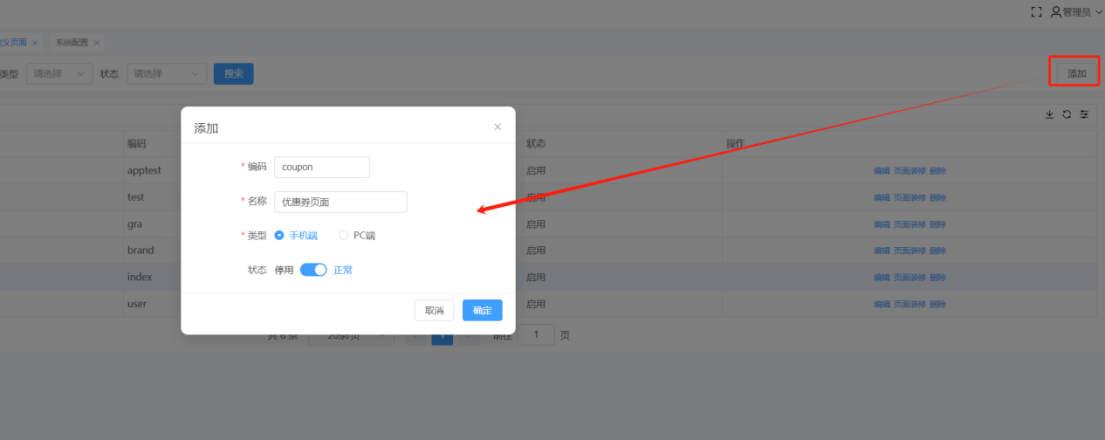
编码:编码主要是用于前端选择展示那个编码的页面。在控制面板\-系统配置-基础,在首页可视化模版编码文本框输入添加的编码,前端首页就展示此编码的可视化页面。
名称:输入可视化名称
类型:可选择手机端和PC端,当选择手机端时,只能手机端展示,类型是PC端,只能在PC端展示
状态:如果状态正常,前端能够正常展示,如果状态是停用前端无法展示。
**操作功能**:
选择一条自定义页面,点击操作中的“删除”,自定义页面能够删除成功。
选择一条自定义页面,点击操作中的“编辑”,可以对名称、类型、状态进行修改
选择一条自定义页面,点击操作中的“页面装修”,页面如图:
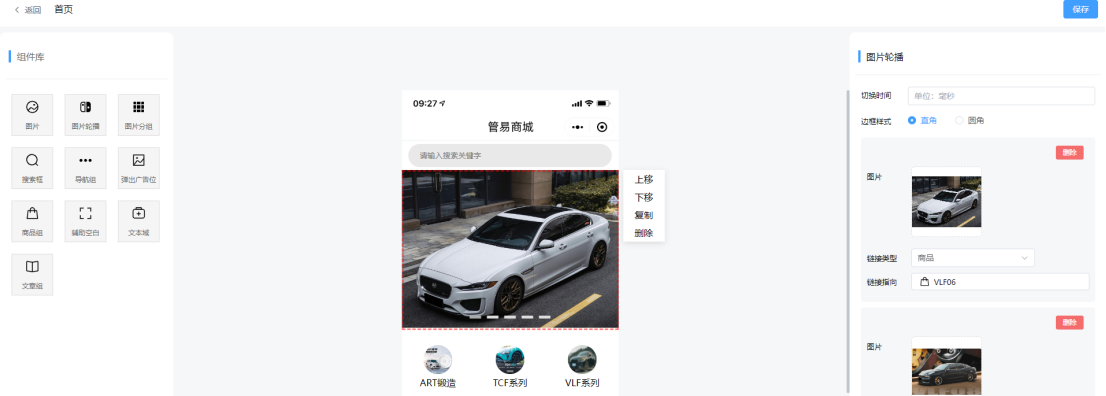
在组件库列表可以拖动任意组件到可编辑区域,在可编辑区域,选中组件,可以对组件件编辑。下面以图片轮播示例进行举例:
组件选择“图片轮播”,把组件拖动到可编辑区域,选中“图片轮播组件”可以对图片进行设置如图:
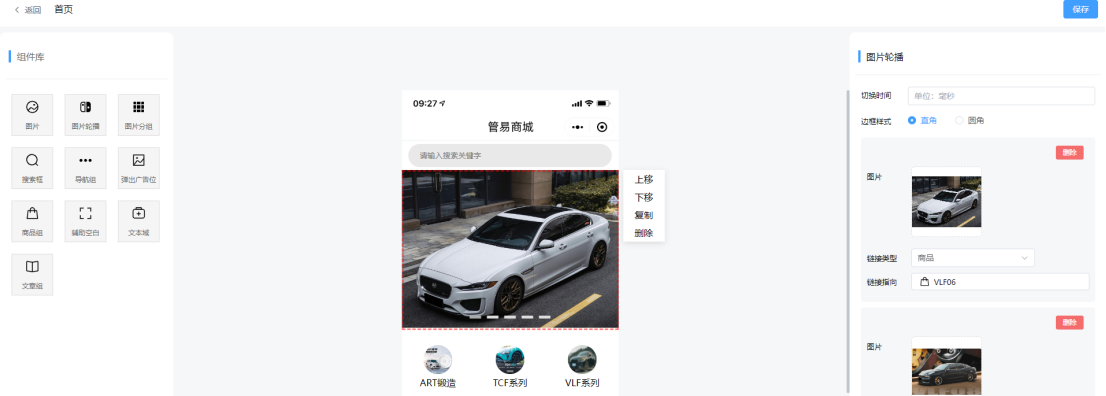
选中轮播图可以进行:上移、下移、复制和删除功能。
切换时间:根据需求设置切换每张图片的轮播时间
图片:上传轮播图片
链接类型:可以选择站内链接、站外链接和商品
链接指向:设置选择链接类型的链接地址。
1.分类页面:/pages/classify
2.购物车页:/pages/cart
3.个人中心:/pages/user
4.商品列表:/b2c/good/list?classId=分类id(选填)&ids=商品id(选填)&brandId=品牌id(选填)&keywords=关键词(选填)
5.商品详情:/b2c/good/detail?goodId=商品id(必填)
6.订单列表:/b2c/order/list?type=0(选填 0全部 1待付款 2待发货 3待收货 4待评价 5售后)
7.砍价列表:/b2c/bargain/list
8.砍价商品:/b2c/bargain/bargain?id=砍价商品id(必填)
9.自定义页面:/pages/custom/index?code=编码(必填)
